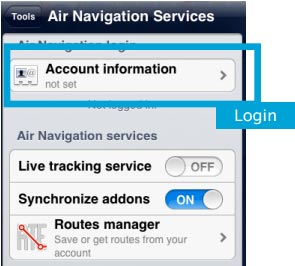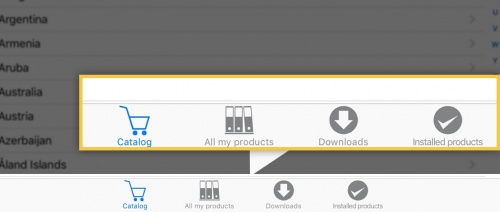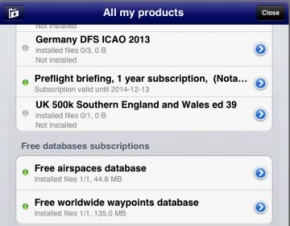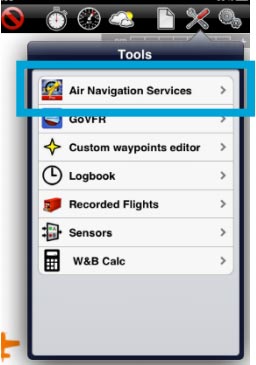(Updating to match new version of source page) |
|||
| Line 11: | Line 11: | ||
* Buscar y seleccionar la compra e instalarla. | * Buscar y seleccionar la compra e instalarla. | ||
| + | |||
| + | |||
| + | [[File:store1.jpg|500px]] | ||
[[File:install2.jpg|leyenda|left|290px]]<br /> | [[File:install2.jpg|leyenda|left|290px]]<br /> | ||
| Line 22: | Line 25: | ||
<br /><u>'''Nota 2:'''</u> La información sobre la cuenta puede encontrarse bajo el menú '''Herramientas - Air Navigation services.''' | <br /><u>'''Nota 2:'''</u> La información sobre la cuenta puede encontrarse bajo el menú '''Herramientas - Air Navigation services.''' | ||
<br /> | <br /> | ||
| + | <br /> | ||
| + | <br /> | ||
| + | <br /> | ||
| + | <br /> | ||
| + | <br /> | ||
| + | <br /> | ||
| + | |||
| + | |||
| + | |||
| + | <br /> | ||
| + | <br /> | ||
| + | <br /> | ||
| + | <br /> | ||
| + | <br /> | ||
| + | [[File:Live_tracking_service_1.jpg|250px|right]] | ||
| + | <br /><u>'''Note 2:'''</u> Account information will be found under '''Tools - Air Navigation services.''' | ||
<br /> | <br /> | ||
<br /> | <br /> | ||
Revision as of 20:29, 24 October 2016
Para poder instalar las compras hechas en la página de Addons o bien aquellas compras hechas desde la versión Android que aparecen en la lista «My Addons», se debe:
- Abrir Air Nav Pro en el iPad/iPhone;
- Conectarse con su cuenta de usuario en el panel «Air Navigation Services»;
- Asegurarse de tener activada la opción «Sincronizar productos»;
- Abrir el módulo «Add-ons (Mapas/Productos)» e ir a la sección «Todos mis productos».
- Esperar a que las compras se sincronicen.
- Buscar y seleccionar la compra e instalarla.
Nota 1: el mismo procedimiento puede aplicarse cuando se tenga recuperar compras en un segundo dispositivo.
Nota 2: La información sobre la cuenta puede encontrarse bajo el menú Herramientas - Air Navigation services.
Note 2: Account information will be found under Tools - Air Navigation services.
Volver al índice